- Mnogi korisnici prijavljuju da im desni klik ne radi u Chromeu.
- Ovo može biti nezgodno pogotovo ako pokušavate koristiti Chrome DevTool ili kada pokušavate koristiti opciju Kopiraj/Zalijepi desnom tipkom miša.
- To može biti zbog napada virusa ili zlonamjernog softvera, poznate pogreške ili problema s web-mjestom. Međutim, mi imamo rješenja za vas.
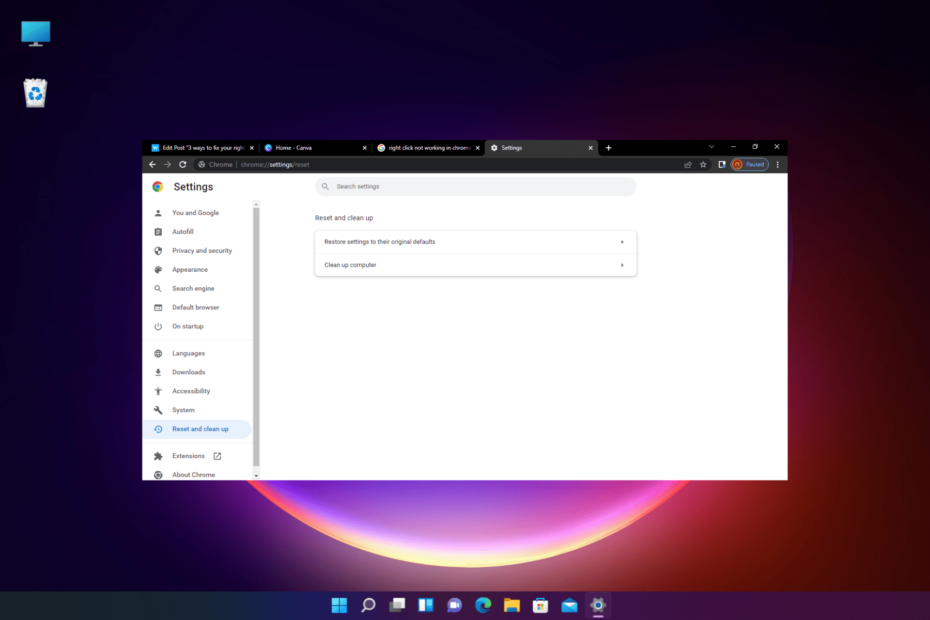
- Jednostavna migracija: koristite pomoćnika Opera za prijenos postojećih podataka, kao što su oznake, lozinke itd.
- Optimizirajte korištenje resursa: vaša RAM memorija koristi se učinkovitije nego Chrome
- Poboljšana privatnost: integrirani besplatni i neograničeni VPN
- Bez oglasa: ugrađeni Ad Blocker ubrzava učitavanje stranica i štiti od rudarenja podataka
- Preuzmite Operu
Google Chrome neosporni je pobjednik u smislu značajki i brzine, ali također je sklon mnogim problemima koji uključuju problem s nefunkcionalnošću desnog klika.
Do ovog problema može doći tijekom pregledavanja weba i mogu postojati različiti razlozi zašto se kontekstni izbornik desnim klikom ne otvara.
Ali ako je to desnom tipkom miša koji ne radi na vašem računalu sa sustavom Windows 10, imamo neka moguća rješenja za vas.
Srećom, postoji nekoliko rješenja koja vam mogu pomoći da riješite problem s nefunkcionalnim desnim klikom u Chromeu.
Zašto moj desni klik ne radi u Chromeu?
Ako lijevi klik miša radi dobro, ali desni klik ne radi, razlog tome može biti:
- Virus ili zlonamjerni softver koji sigurno iskorištava web-preglednik
- Ometanje ekstenzija preglednika
- Greška na web stranici koja onemogućuje desni klik
- Izmijenjene postavke preglednika
- Poznate softverske greške
- Oštećene datoteke preglednika
- Web stranica je onemogućila desni klik
U takvim slučajevima, prije nego što nastavite s bilo kojom drugom metodom rješavanja problema, možete pokušati ažurirati Chrome na najnoviju verziju.
Ovo će instalirati sve softverske zakrpe koje proizvođač izda za ispravljanje određene pogreške.
Sada možete isprobati metode u nastavku da eventualno popravite problem s Chromeom koji se ne prikazuje desnim klikom.
Što mogu učiniti ako desni klik ne radi u Chromeu?
1. Otvorite preglednik u sigurnom načinu rada
- Pokreni Krom.
- Kliknite na tri točkice u gornjem desnom kutu.

- Odaberi Novi anonimni prozor iz izbornika.

Anonimni prozor onemogućuje sva dodana proširenja, što vam omogućuje pregledavanje u sigurnom načinu rada.
To vam pomaže da zaobiđete problem s nefunkcionalnim desnim klikom u Chromeu.
2. Pregledajte element
- Pokrenite Chrome i pritisnite Ctrl + Shift + ja ključeve zajedno za otvaranje DevTools okno.
- Odaberite Elementi karticu i pritisnite Ctrl i pomaknite kotačić miša u isto vrijeme za povećanje.
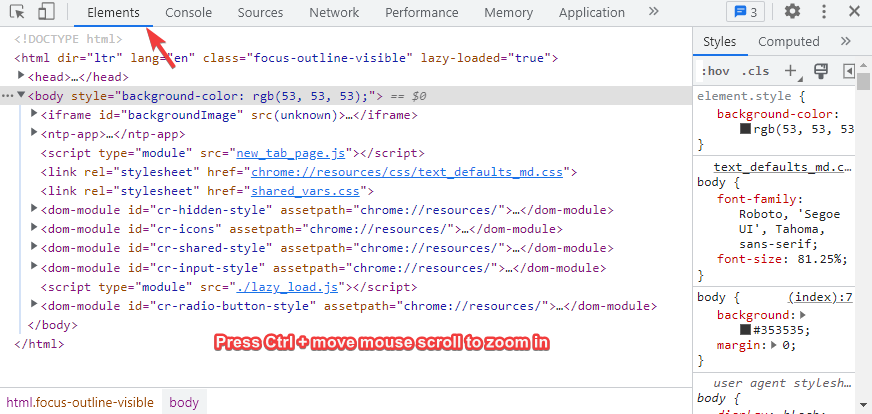
- Obavezno zumirajte 100%.
Mnogi korisnici smatraju da je ovaj popravak koristan i stoga ćete primijetiti da je riješen problem s desnim klikom koji ne radi u pregledu elementa Chrome.
- Kako natjerati Windows 11 da prikazuje sve opcije na desni klik
- Kako onemogućiti novi kontekstni izbornik u sustavu Windows 11
- Potpuni popravak: Google Chrome ne reagira/ne radi
3. Resetirajte Google Chrome
- Otvorena Krom, i kliknite na tri točkice u gornjem desnom kutu.

- Sada kliknite na postavke u izborniku.

- Zatim kliknite na Resetiraj i očisti na lijevoj strani postavke okno.
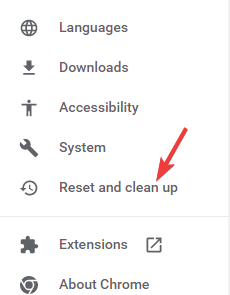
- S desne strane kliknite na Vratite postavke na izvorne zadane postavke.
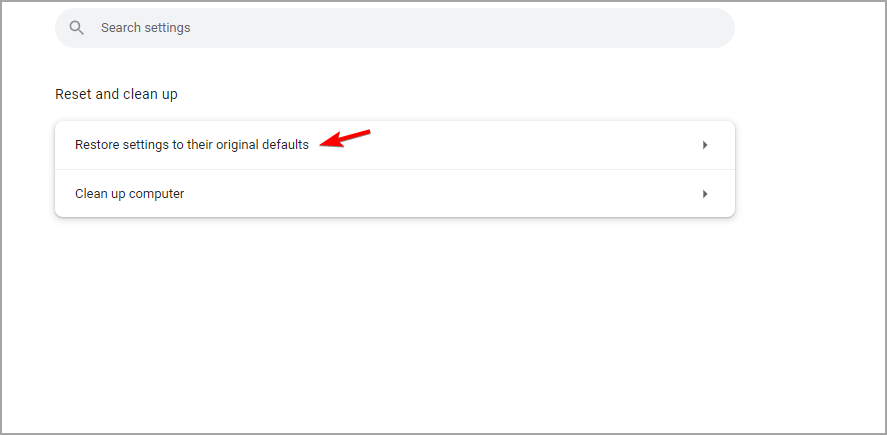
- u Resetiraj postavke prompt, kliknite na Resetiraj postavke opet.

Nakon završetka procesa resetiranja, ponovno pokrenite Chrome i provjerite radi li desni klik na Chromeu.
Kako mogu promijeniti izbornik desnom tipkom miša u Chromeu?
Chrome je višedimenzionalni preglednik koji vam omogućuje da ispunite većinu svojih zahtjeva putem svoje široke zbirke proširenja.
Isto tako, možete instalirati proširenje koje vam omogućuje da prilagodite Chromeov izbornik desnim klikom.
Na primjer, možete instalirati proširenja poput Prilagođeni izbornik desnom tipkom miša, Pretraživanje kontekstnog izbornika, i više iz svoje web trgovine.
Kako bi desna tipka miša ponovno radila u Chromeu, također možete pokušati pokrenuti preglednik u anonimnom načinu rada.
Osim toga, također možete onemogućiti sva proširenja preglednika ili izaći s web stranice koja možda blokira funkciju desnog klika.
Također možete koristiti antivirusno rješenje za uklanjanje zlonamjernog softvera i virusa iz vašeg sustava ili jednostavno ponovno instalirati Chrome.
Međutim, ako provjera pravopisa desnim klikom ne radi u Chromeu, možete pogledati naš detaljan post o tome kako učiniti da Chromeova provjera pravopisa ponovno radi.
Imate li drugih problema s Chromeom? Možete nas obavijestiti u polju za komentare ispod.
 Još uvijek imate problema?Popravite ih ovim alatom:
Još uvijek imate problema?Popravite ih ovim alatom:
- Preuzmite ovaj alat za popravak računala ocijenjen kao izvrstan na TrustPilot.com (preuzimanje počinje na ovoj stranici).
- Klik Započni skeniranje kako biste pronašli probleme sa sustavom Windows koji bi mogli uzrokovati probleme na računalu.
- Klik Popravi sve za rješavanje problema s patentiranim tehnologijama (Ekskluzivni popust za naše čitatelje).
Restoro je preuzeo 0 čitatelja ovog mjeseca.
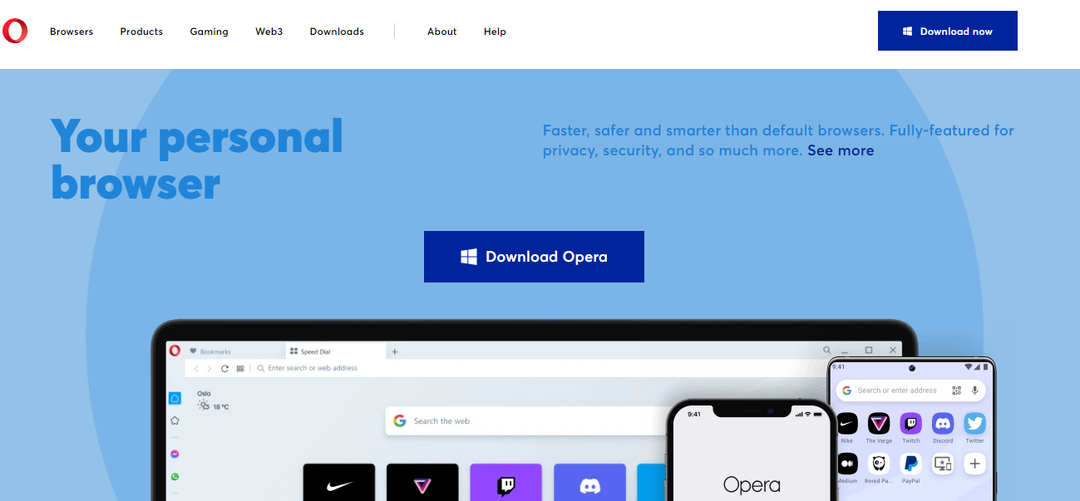
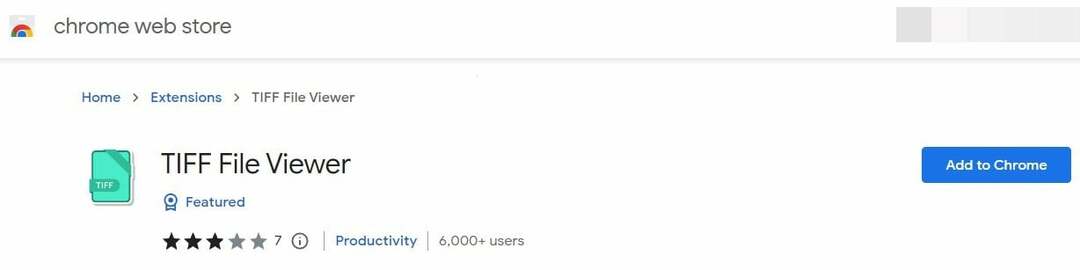
![Preuzmite preglednik Opera za Windows 10/11 [najnovija verzija za 64 ili 32 bita]](/f/ce9f64f9041ff60df0a78fd367a9447d.jpg?width=300&height=460)